Kalenders afdrukken
U kunt persoonlijke kalenders met gedenkwaardige foto's maken en afdrukken.
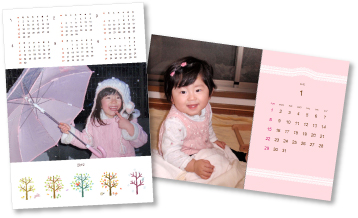
-
Selecteer de afbeelding(en) die u voor de kalender wilt gebruiken.
-
Klik bij Nieuwe kunst (New Art) op Kalender (Calendar).
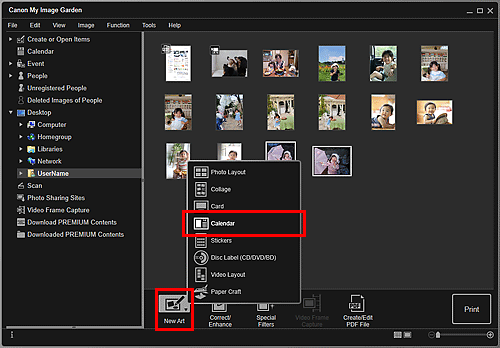
Het dialoogvenster Ontwerp en papier instellen (Set Design and Paper) wordt weergegeven.
-
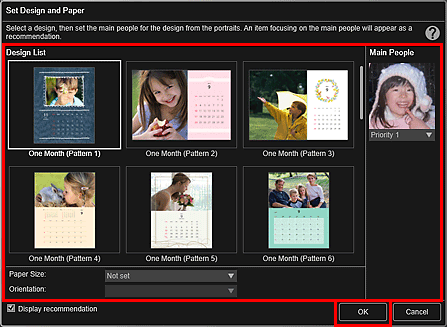
De kalender wordt weergegeven in het itembewerkingsscherm.
 Opmerking
Opmerking- Zelfs als er een hoge prioriteit is ingesteld, wordt de persoon wellicht niet in het item geplaatst. Dit is afhankelijk van het geselecteerde ontwerp.
- De indeling kan anders dan verwacht zijn. Dit is afhankelijk van de fotogegevens of analyseresultaten van de geselecteerde afbeeldingen.
-
Klik op Geavanceerd... (Advanced...).
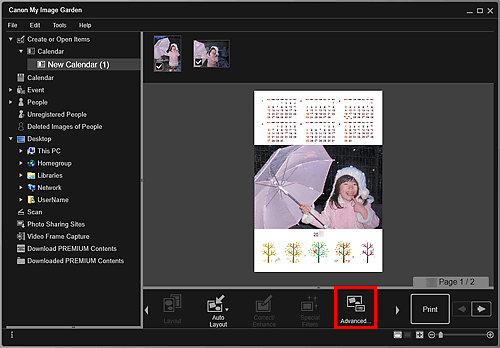
Het dialoogvenster Geavanceerde instellingen (Advanced Settings) wordt weergegeven.
 Opmerking
Opmerking- Als Geavanceerd... (Advanced...) niet wordt weergegeven, klikt u op
 (rechts schuiven).
(rechts schuiven).
- Als Geavanceerd... (Advanced...) niet wordt weergegeven, klikt u op
-
Stel de weergave van de kalender en de feestdagen in en klik daarna op OK.
Klik op OK om terug te keren naar het itembewerkingsscherm.
-
Bewerk het item op basis van uw voorkeuren.
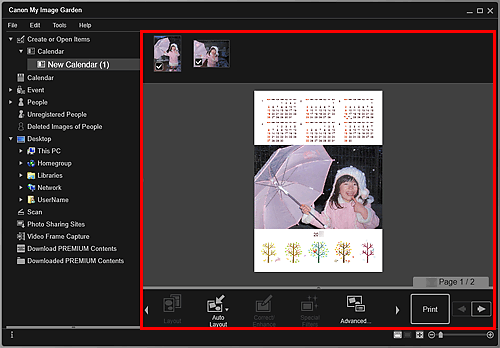
 Opmerking
Opmerking- Als Personen identificeren (Identifying people) wordt weergegeven bij Niet geregistreerde personen (Unregistered People) in het menu Algemeen, links in het venster, is het resultaat mogelijk niet naar verwachting aangezien de automatische plaatsing niet wordt toegepast op afbeeldingen waarvan de analyse niet is voltooid.
- Raadpleeg 'Afbeeldingen invoegen' om geplaatste afbeeldingen automatisch te verwisselen.
-
Klik rechtsonder in het venster op Afdrukken (Print).
Het dialoogvenster Afdrukinstellingen wordt weergegeven.
-
U kunt opgeven hoeveel exemplaren u wilt afdrukken, welke printer en welk papier u wilt gebruiken, enzovoort.
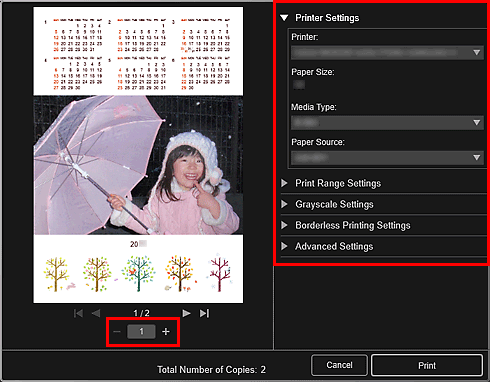
 Opmerking
Opmerking- Raadpleeg 'Dialoogvenster met afdrukinstellingen' voor meer informatie over het dialoogvenster Afdrukinstellingen.
-
Klik op Afdrukken (Print).

